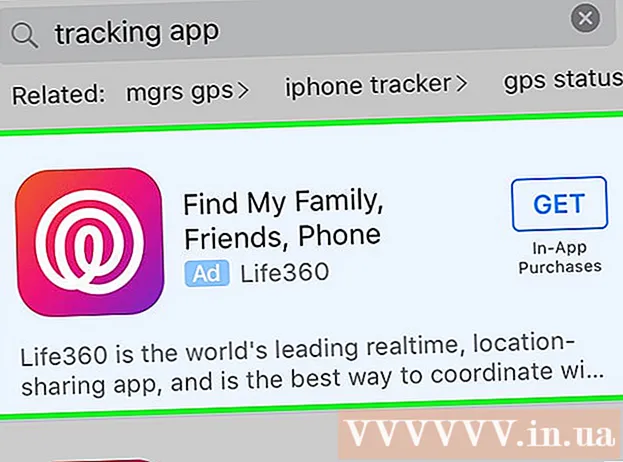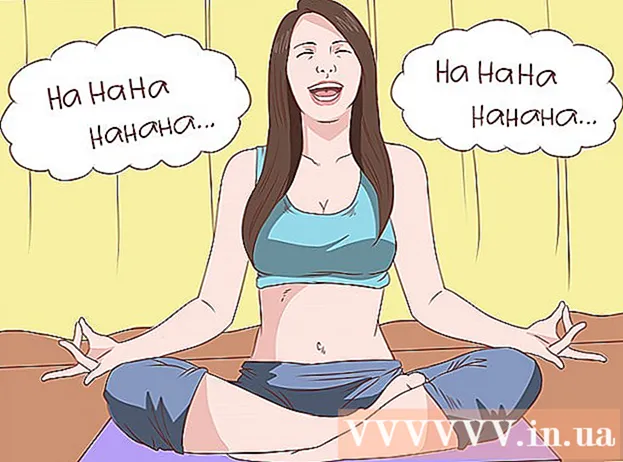Autor:
Judy Howell
Data Utworzenia:
25 Lipiec 2021
Data Aktualizacji:
19 Czerwiec 2024
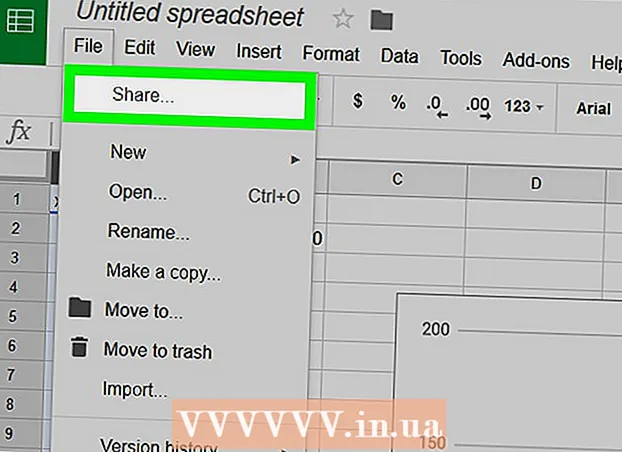
Zawartość
To wikiHow uczy, jak tworzyć wykresy danych w arkuszu kalkulacyjnym Arkuszy Google w pełnej witrynie internetowej Arkuszy Google na komputery.
Do kroku
 Otwórz stronę Arkusze Google. Wejdź na https://sheets.google.com w przeglądarce. Spowoduje to otwarcie pulpitu nawigacyjnego Arkuszy Google, jeśli jesteś zalogowany na swoje konto Google.
Otwórz stronę Arkusze Google. Wejdź na https://sheets.google.com w przeglądarce. Spowoduje to otwarcie pulpitu nawigacyjnego Arkuszy Google, jeśli jesteś zalogowany na swoje konto Google. - Jeśli nie jesteś zalogowany na swoje konto Google, przed kontynuowaniem będziesz musiał wprowadzić swój adres e-mail i hasło po wyświetleniu monitu.
 Kliknij Pusty. Znajduje się w lewym górnym rogu strony. Spowoduje to otwarcie nowego, pustego arkusza kalkulacyjnego.
Kliknij Pusty. Znajduje się w lewym górnym rogu strony. Spowoduje to otwarcie nowego, pustego arkusza kalkulacyjnego. - Jeśli masz już arkusz kalkulacyjny z danymi, kliknij na niego i przejdź do kroku „Wybierz swoje dane”.
 Utwórz swoje nagłówki. Kliknij komórkę A1wprowadź etykietę osi x i kliknij komórkę B1 i wprowadź etykietę dla osi y.
Utwórz swoje nagłówki. Kliknij komórkę A1wprowadź etykietę osi x i kliknij komórkę B1 i wprowadź etykietę dla osi y. - Na przykład, jeśli chcesz udokumentować liczbę filiżanek kawy wypijanej w ciągu dnia, możesz wpisać „Godziny” w komórce A1 i „Filiżanki kawy” w celi B1 położyć.
- W zależności od typu tworzonego wykresu umieszczenie etykiety może się nieznacznie różnić.
- Możesz dodać dodatkowe nagłówki w C1, D1i tak dalej, jeśli wykres zawiera więcej niż dwa zestawy danych.
 Wprowadź swoje dane. Wpisz dane osi X w komórkach pliku za kolumna i wpisz dane osi Y w komórkach pliku B. kolumna.
Wprowadź swoje dane. Wpisz dane osi X w komórkach pliku za kolumna i wpisz dane osi Y w komórkach pliku B. kolumna. - Jeśli musisz wypełnić więcej niż dwie kolumny nagłówków, wprowadź również informacje.
 Wybierz daty. Kliknij komórkę A1 i trzymaj ⇧ Shift podczas klikania dolnej komórki w skrajnej prawej kolumnie danych. Spowoduje to zaznaczenie całego zbioru danych na niebiesko.
Wybierz daty. Kliknij komórkę A1 i trzymaj ⇧ Shift podczas klikania dolnej komórki w skrajnej prawej kolumnie danych. Spowoduje to zaznaczenie całego zbioru danych na niebiesko.  Kliknij Wstawić. To jest karta w lewym górnym rogu strony. Pojawi się menu wyboru.
Kliknij Wstawić. To jest karta w lewym górnym rogu strony. Pojawi się menu wyboru.  Kliknij Wykres. Znajdziesz tę opcję w środku menu wyboru Wstawić. Kliknięcie go utworzy standardowy wykres twoich danych, a okno pojawi się po prawej stronie strony.
Kliknij Wykres. Znajdziesz tę opcję w środku menu wyboru Wstawić. Kliknięcie go utworzy standardowy wykres twoich danych, a okno pojawi się po prawej stronie strony.  Wybierz typ wykresu. Kliknij pole „Typ wykresu” u góry okna i kliknij typ wykresu na wyświetlonej liście rozwijanej. Wykres na środku strony zmienia się w zależności od dokonanego wyboru.
Wybierz typ wykresu. Kliknij pole „Typ wykresu” u góry okna i kliknij typ wykresu na wyświetlonej liście rozwijanej. Wykres na środku strony zmienia się w zależności od dokonanego wyboru.  Udostępnij wykres. Kliknij Plik, Kliknij Część… z menu rozwijanego wprowadź nazwę i kliknij Zapisać po wyświetleniu monitu wprowadź adres e-mail (lub zakres adresów e-mail) i kliknij Wysłać .
Udostępnij wykres. Kliknij Plik, Kliknij Część… z menu rozwijanego wprowadź nazwę i kliknij Zapisać po wyświetleniu monitu wprowadź adres e-mail (lub zakres adresów e-mail) i kliknij Wysłać . - Możesz najpierw kliknąć kartę DOSTOSOWAĆ u góry okna wykresu, aby dostosować wygląd wykresu, etykiet i tak dalej.
Porady
- Podczas tworzenia wykresu kołowego wystarczy użyć jednej kolumny na dane liczbowe.
Ostrzeżenia
- Arkusze kalkulacyjne Google są zapisywane automatycznie, ale tylko wtedy, gdy masz połączenie z internetem. Jeśli zamkniesz arkusz kalkulacyjny Google, zanim u góry strony pojawi się napis „Zapisano”, zmiany mogą zostać utracone.